먼저 간단한 레지스트리 해킹을 다뤘습니다.Metro를 비활성화하고 Windows 8에서 Windows 7 시작 메뉴를 다시 표시합니다. 그런 다음 Windows 8 시작 메뉴 토글이라는 작은 도구를 사용하여 레지스트리의 값을 빠르게 변경하여 새 메트로 인터페이스와 기존 클래식 인터페이스간에 전환 할 수 있습니다. 이 두 가지 방법의 문제점은 메트로를 비활성화 할 때 메트로 시작 메뉴를 비활성화하는 것 외에도 리본 탐색기와 새 작업 관리자도 비활성화한다는 것입니다. 이것은 나 자신을 포함한 많은 사용자에게 성가신 일입니다.
일부 사용자는 리본 탐색기가 아닌 메트로 시작 화면을 비활성화하려고합니다. 귀하가 그러한 사용자 인 경우 메트로 컨트롤러 당신을위한 도구입니다. 리본 탐색기를 유지하면서 모든 새로운 기능을 비활성화하거나 Metro 기능 만 비활성화 할 수 있습니다.

위의 옵션 중 하나를 선택한 경우 시스템을 다시 시작하여 변경 사항을 적용하십시오. 아래 스크린 샷에서 이전 Windows 7 시작 메뉴와 리본 UI가있는 Windows 탐색기를 볼 수 있습니다.
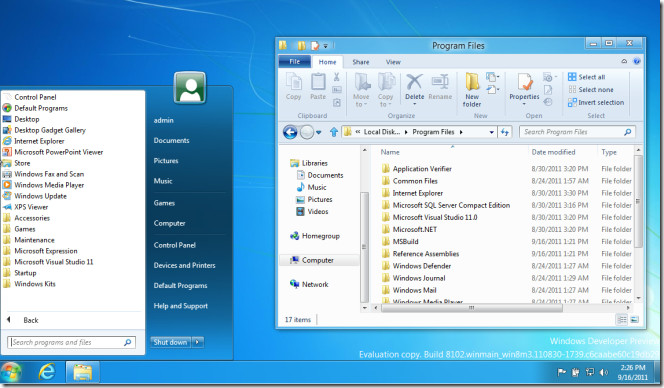
Metro 기능을 다시 사용하려면 동일한 옵션을 클릭하고 시스템을 다시 시작하십시오.
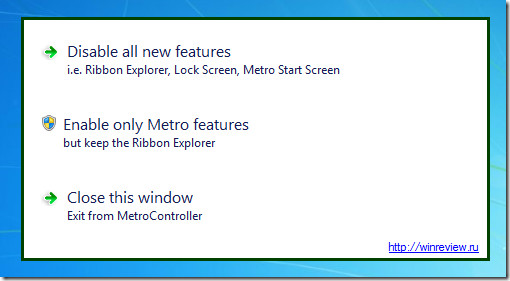
참고 : 일부 사용자의 경우 즉시 변경 될 수 있습니다. 변경 사항을 보려면 탐색기를 다시 시작하거나 로그 오프 한 후 다시 로그인해야합니다. 여전히 표시되지 않으면 시스템을 다시 시작하십시오.
메트로 컨트롤러 다운로드




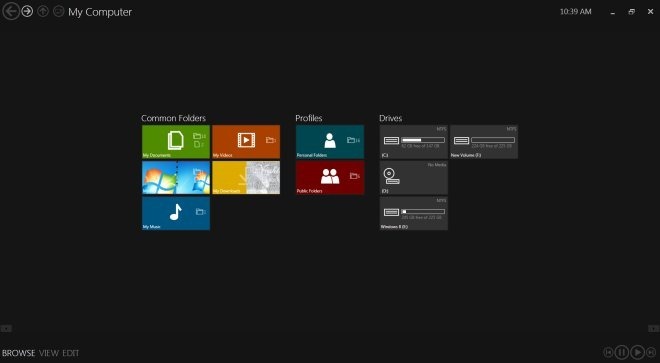








코멘트